Exchange Server 2010 安装、配置教程
说明:这个教程虽然是为了安装Exchange Server 2010,但是其中有一部分设置也是为了能够将来在与Lync进行整合使用。在教程之中会使用特殊红色字体来进行强调解释。首先,如果需要进行整合,建议先安装Lync之后安装Exchange。
安装环境
操作系统windows server 2008 R2 X64
Exchange服务器名称:ex.xrg.com IP地址:10.133.82.164
Lync服务器名称:ly.xrg.com IP地址:10.133.82.172
解释:首先exchange服务器,不仅仅是安装exchange,同时也是域控,在实际搭建环境中,可以将域控与exchange分开安装,这里由于试验环境,所以将exchange与域控安装在同一个服务器上面。
安装域控
在需要安装exchange的服务器上面进行安装域控,先安装DNS服务器,这里在安装之前建议最好将服务器的IP地址设置为静态IP地址,而且首选的DNS设置为127.0.0.1 ,之后在服务器添加角色中选择DNS服务器。
之后按照步骤,下一步,下一步,即可,安装完成之后需要重新启动。
重新启动之后,再继续进行安装AD域服务,在开始菜单中点击运行,在运行窗体中输入“dcpromo”,敲击回车,出现AD域安装界面
下一步
继续下一步
这里因为是一台新的服务器,做域控,所以选择在新林中新建域
输入域的名称,例如xrg.com,点击下一步继续进行
下一步
下一步
点击是
这里由于是测试试验环境,所以没有做更改,在实际部署过程中,请按照各自的环境进行安装部署。
这里的密码,必须牢记,很严重。
查看各自的信息,看看是否与自己设置的有差别,无差别,下一步,之后就继续等待,没有特殊选项,等待完成,重新启动。
说明:在重新启动之后,建议把Lync的服务器加入到这个域中,这样以后也方便。
重新启动之后,在我的电脑右键之后,就会看到服务器已经改变了名字和域相关信息。
IIS安装
安装了域控之后就需要进行IIS的安装了,IIS安装,我选择的是全部进行安装。所有全部选择,之后等待安装结束,不需要进行做配置,不再截图。
Exchange开始安装
放入exchange的光盘,自动播放
看到这里,前面两步已经在安装域控域IIS过程中安装过。按照步骤来进行安装exchange语言选项,选择从DVD安装。
之后进行等待
等待结束后到了exchange真正安装
点击下一步
当然得接受,下一步
选择否,点击下一步
这里选择的是自定义安装
说明:截图并非实际安装截图,有摘录他人,这里进行说明,但是完全是正确配置
之后下一步,继续
一共有五种角色
需要说明的是,前四种角色是不能与第五种角色边缘传输服务器安装在同一台服务器的。这里我选择了将前四种全部安装,因为exchange server 2010 主要在于统一消息角色。
这里需要输入组织名称,按实际。
这里点击否就可以,我们实际环境中没有老版本的outlook 2003
这里需要注意的就是,在实际运行过程中,如果有邮箱域名,需要填写自己实际的域名。下一步
还不想参加计划
这里需要进行先决条件的检查,开始会出现很多错误,但是大多数都会在下面提示需要去微软官方网站下载某某个程序,而且下载地址已经给出,安装就可以,需要注意的是,如果安装了统一消息角色,那么就需要安装一个功能,就是在桌面体验功能,否则检测不过,虽然有别的办法进行通过,不过这个是最简单的,当然,会有冗余的功能
当所有插件安装之后,再回来进行检测,所有就会通过,之后点击下一步,安装,无需进行配置,等待安装成功就可以,大约需要30分钟。
简单的收发配置测试
在开始菜单打开Exchange控制台
新建发送连接器
随便起一个名字,下一步
这里,必须按照如图所示进行配置。确定。
下一步
默认就可以,下一步
下一步
修改远程域
点击属性
配置更改之后确定。
之后就新建邮箱进行测试。
这里虽然安装了统一消息角色,但是测试由于物理部件问题,只能使用曾经exchange server 2007安装之后自带的测试电话进行测试。这里说明一下具体的配置过程。一些重点进行讲解
先说一下测试统一消息的环境:
操作系统:Windows server 2003 R2 x64
IP地址:10.133.82.174
服务器名称:Test.main.com
域名:main.com
说明一下,不要与上面的安装教程弄混,这里就是为了测试UM统一消息功能,所以安装的一个exchange server 2007.
图示可看。下面开始说一下配置步骤。
首先,我们需要打开exchange控制台,找到组织配置→统一消息→UM拨号计划
右键点击新建拨号计划
按照个人信息进行填写,一般情况下,分机号码位数都与实际工作环境中的小号位数相同,之后点击新建,等待完成。
完成之后,会在拨号计划下面出现刚才新建的选项。之后需要建立IP网关,这里需要格外注意
这里面的参数,讲解一下,名称这里随意填写,不用和前面的相同,下面的IP地址就需要特别注意了,这里的IP地址不能随意填写,因为这个IP地址需要填写的是你的那个测试电话放在哪里了,就需要填写那个机器的IP地址,这里说明一下,那个测试电话,是集成了IP PBX的一个测试电话,所以,需要填写的是IP PBX的地址,那你测试电话放在哪里了,就必须填写那里的地址,比如我现在把这个测试电话就放在了这个服务器上面,所以,填写本机的IP地址就可以。下面的拨号计划,就关联到刚才建立的就可以。
之后,在UM邮箱策略里面就会自动有一条策略生成
之后到服务器配置→统一消息查看一下,看看是否已经进行关联
右键属性
看一下UM设置选项卡,如果没有关联到刚才新建立的拨号计划,那么就点击添加,关联上,默认是已经关联的。设置了这些之后就需要去对用户邮箱进行开启统一消息的支持。
右键,启用统一消息
这里的策略,自然就是刚才创建拨号计划与网关之后默认生成的那个策略了,邮箱扩展,一般默认的就是你在公司的小号。PIN就是访问邮箱的时候需要输入的密码。设置之后,点击启动
之后完成,下面就开始使用测试电话了。这里再说明一下测试电话,这个测试电话集成了IP PBX,所以能够模拟真实环境进行测试。下面说一下如何提取出这个电话。
http://technet.microsoft.com/zh-cn/library/aa998254(v=EXCHG.80).aspx
如果需要详细信息的,可以去如上微软官方网址进行查询。下面所列出的为在64位的exchange server 2007 sp1下使用,同时注意,这个在exchange server 2010是没有的。
下面是需要的文件列表,同时也可以直接在exchange的安装目录下面的bin目录找到ExchangeUMTestPhone.exe,直接打开。
o Exchange Server\bin\Microsoft.Rtc.Media.dll
o Exchange Server\bin\Microsoft.Rtc.Collaboration.dll
o Exchange Server\bin\SIPEPS.dll
o Exchange Server\bin\exchmem.dll
o Exchange Server\bin\extrace.dll
o Exchange Server\bin\Microsoft.Exchange.Common.dll
o Exchange Server\public\Microsoft.Exchange.Data.Common.dll
o Exchange Server\bin\Microsoft.Exchange.Diagnostics.dll
o Exchange Server\bin\Microsoft.Exchange.Net.dll
o Exchange Server\bin\Microsoft.Exchange.Rpc.dll
o Exchange Server\bin\ ExchangeUMTestPhone.exe
将以上文件复制到单独文件夹,就可以成为了测试电话,打开ExchangeUMTestPhone.exe。
打开之后如下图所示:
首先我们需要进行设置,点击Tools,
Setup
只需要填写一下这个IP地址,这个IP地址是exchange服务器的,如果exchange服务器与这个测试电话不在同一台服务器上面,需要注意,这里填写的是exchange服务器的IP地址,之后点击OK。
回到这个界面之后按下拨号键,就是那个绿色的按钮。
当点击了通话案件之后,需要以的是那个状态位置,当状态变为了connectd的时候,代表已经连接成功,此时,你可以通过音响等音频输出设备听到:欢迎来到Microsoft exchange。之后根据语音提示继续进行相关操作。至此,语音的统一消息测试功能已经结束。
如果有不会的问题可以发送到QQ邮箱:[email protected],收到会即时回复!
关于Lync的安装和对其整合会尽快进行整理文档,本周末之前上传成功
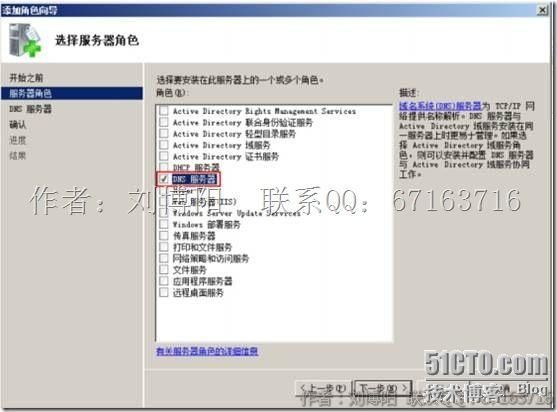
![clip_p_w_picpath004[1] 【微软统一沟通系列】Exchange Server 2010安装部署记录_第2张图片](http://img.e-com-net.com/image/info3/6aced694b6694dbcb5ad95b91b4b9930.jpg)
![clip_p_w_picpath006[1] 【微软统一沟通系列】Exchange Server 2010安装部署记录_第3张图片](http://img.e-com-net.com/image/info3/6c2b012688294de789af89f5c6508c22.jpg)
![clip_p_w_picpath008[1] 【微软统一沟通系列】Exchange Server 2010安装部署记录_第4张图片](http://img.e-com-net.com/image/info3/fecb829626334f04950373e4d0d5af80.jpg)
![clip_p_w_picpath010[1] 【微软统一沟通系列】Exchange Server 2010安装部署记录_第5张图片](http://img.e-com-net.com/image/info3/0e85ad62b4f14d18baa33327e261fe71.jpg)
![clip_p_w_picpath012[1] 【微软统一沟通系列】Exchange Server 2010安装部署记录_第6张图片](http://img.e-com-net.com/image/info3/89e43b72d8904363a98f95783e74442a.jpg)
![clip_p_w_picpath014[1] 【微软统一沟通系列】Exchange Server 2010安装部署记录_第7张图片](http://img.e-com-net.com/image/info3/3fb0907f477d4da9a520b4727969d6f5.jpg)
![clip_p_w_picpath016[1] 【微软统一沟通系列】Exchange Server 2010安装部署记录_第8张图片](http://img.e-com-net.com/image/info3/c96afdf29e9d4e9082c232b0fd91a75c.jpg)
![clip_p_w_picpath018[1] 【微软统一沟通系列】Exchange Server 2010安装部署记录_第9张图片](http://img.e-com-net.com/image/info3/9a3c89cddf6c43188ea509f7acbd00ca.jpg)
![clip_p_w_picpath020[1] 【微软统一沟通系列】Exchange Server 2010安装部署记录_第10张图片](http://img.e-com-net.com/image/info3/98e73d0ecfe6401580f0fc08c671a512.jpg)
![clip_p_w_picpath022[1] 【微软统一沟通系列】Exchange Server 2010安装部署记录_第11张图片](http://img.e-com-net.com/image/info3/b738f0face0a404c87294e5b97e6d39d.jpg)
![clip_p_w_picpath024[1] 【微软统一沟通系列】Exchange Server 2010安装部署记录_第12张图片](http://img.e-com-net.com/image/info3/357c61caa45b492e928608a4b6c863ae.jpg)
![clip_p_w_picpath026[1] 【微软统一沟通系列】Exchange Server 2010安装部署记录_第13张图片](http://img.e-com-net.com/image/info3/f384cc98de8545a3942d794e6c180e57.jpg)
![clip_p_w_picpath028[1] 【微软统一沟通系列】Exchange Server 2010安装部署记录_第14张图片](http://img.e-com-net.com/image/info3/196c0daaabb248c8abe57fa935d5adea.jpg)
![clip_p_w_picpath030[1] 【微软统一沟通系列】Exchange Server 2010安装部署记录_第15张图片](http://img.e-com-net.com/image/info3/786d6a370f6a4bc9b7e36b26d37fd552.jpg)
![clip_p_w_picpath032[1] 【微软统一沟通系列】Exchange Server 2010安装部署记录_第16张图片](http://img.e-com-net.com/image/info3/c92c3c48fbb341758558d29133259b0e.jpg)
![clip_p_w_picpath034[1] 【微软统一沟通系列】Exchange Server 2010安装部署记录_第17张图片](http://img.e-com-net.com/image/info3/9d023259f31742fabb58e2b47e63a45f.jpg)
![clip_p_w_picpath036[1] 【微软统一沟通系列】Exchange Server 2010安装部署记录_第18张图片](http://img.e-com-net.com/image/info3/d19f31aa1c5f4f73af28d8d8da056e44.jpg)
![clip_p_w_picpath038[1] 【微软统一沟通系列】Exchange Server 2010安装部署记录_第19张图片](http://img.e-com-net.com/image/info3/b9ce8978362041759146fa4396c9e9ed.jpg)
![clip_p_w_picpath040[1] 【微软统一沟通系列】Exchange Server 2010安装部署记录_第20张图片](http://img.e-com-net.com/image/info3/516c15617f974c849c418ae8e53b5eab.jpg)
![clip_p_w_picpath042[1] 【微软统一沟通系列】Exchange Server 2010安装部署记录_第21张图片](http://img.e-com-net.com/image/info3/6f2fc54db80348969caf98bbc3411d48.jpg)
![clip_p_w_picpath044[1] 【微软统一沟通系列】Exchange Server 2010安装部署记录_第22张图片](http://img.e-com-net.com/image/info3/f29b306433764af8a5a749cba049f984.jpg)
![clip_p_w_picpath046[1] 【微软统一沟通系列】Exchange Server 2010安装部署记录_第23张图片](http://img.e-com-net.com/image/info3/c92ca18a1e8b47838515beeffbc01f50.jpg)
![clip_p_w_picpath048[1] 【微软统一沟通系列】Exchange Server 2010安装部署记录_第24张图片](http://img.e-com-net.com/image/info3/44f781c77b3f4909a39daf8853d1e941.jpg)
![clip_p_w_picpath050[1] 【微软统一沟通系列】Exchange Server 2010安装部署记录_第25张图片](http://img.e-com-net.com/image/info3/cc9221ddcc204c0b8d219e547daf1683.jpg)
![clip_p_w_picpath052[1] 【微软统一沟通系列】Exchange Server 2010安装部署记录_第26张图片](http://img.e-com-net.com/image/info3/a35f83e102e74cf6966cd2903d850dfa.jpg)
![clip_p_w_picpath054[1] 【微软统一沟通系列】Exchange Server 2010安装部署记录_第27张图片](http://img.e-com-net.com/image/info3/fa56edffc9e544a890e0547e97af212f.jpg)
![clip_p_w_picpath056[1] 【微软统一沟通系列】Exchange Server 2010安装部署记录_第28张图片](http://img.e-com-net.com/image/info3/d40cf004e2164ab5ad7a362d865c9884.jpg)
![clip_p_w_picpath058[1] 【微软统一沟通系列】Exchange Server 2010安装部署记录_第29张图片](http://img.e-com-net.com/image/info3/b10980dfb4454db18a6462e6074cba03.jpg)
![clip_p_w_picpath060[1] 【微软统一沟通系列】Exchange Server 2010安装部署记录_第30张图片](http://img.e-com-net.com/image/info3/171b3cd66d05435d8217a635c483d35b.jpg)
![clip_p_w_picpath062[1] 【微软统一沟通系列】Exchange Server 2010安装部署记录_第31张图片](http://img.e-com-net.com/image/info3/7c23001ed7da457bb05fbc6d6f259282.jpg)
![clip_p_w_picpath064[1] 【微软统一沟通系列】Exchange Server 2010安装部署记录_第32张图片](http://img.e-com-net.com/image/info3/5a704da155f94ec0b1f606f14ab485a6.jpg)
![clip_p_w_picpath066[1] 【微软统一沟通系列】Exchange Server 2010安装部署记录_第33张图片](http://img.e-com-net.com/image/info3/b7452dbc92b64cc592c38334550ee39c.jpg)
![clip_p_w_picpath068[1] 【微软统一沟通系列】Exchange Server 2010安装部署记录_第34张图片](http://img.e-com-net.com/image/info3/0398eee9a918436b99bbc98f1085e135.jpg)
![clip_p_w_picpath070[1] 【微软统一沟通系列】Exchange Server 2010安装部署记录_第35张图片](http://img.e-com-net.com/image/info3/641c6157d67f4fa8b1a8742ee4f90b6d.jpg)
![clip_p_w_picpath072[1] 【微软统一沟通系列】Exchange Server 2010安装部署记录_第36张图片](http://img.e-com-net.com/image/info3/13e5c3a281a94a7693f50dfbff5a8e27.jpg)
![clip_p_w_picpath074[1] 【微软统一沟通系列】Exchange Server 2010安装部署记录_第37张图片](http://img.e-com-net.com/image/info3/c0f8b97cd63a47098fb0cbe1d64ea353.jpg)
![clip_p_w_picpath076[1] 【微软统一沟通系列】Exchange Server 2010安装部署记录_第38张图片](http://img.e-com-net.com/image/info3/ff63316f0e424dabb455fce36d163370.jpg)
![clip_p_w_picpath078[1] 【微软统一沟通系列】Exchange Server 2010安装部署记录_第39张图片](http://img.e-com-net.com/image/info3/0faa5494374f4393ba858c5837b86069.jpg)
![clip_p_w_picpath080[1] 【微软统一沟通系列】Exchange Server 2010安装部署记录_第40张图片](http://img.e-com-net.com/image/info3/332abc3b3ef14dbe997b3468c3f8016a.jpg)
![clip_p_w_picpath082[1] 【微软统一沟通系列】Exchange Server 2010安装部署记录_第41张图片](http://img.e-com-net.com/image/info3/4d9e88a2dc2141ef9965d87d0939f449.jpg)
![clip_p_w_picpath084[1] 【微软统一沟通系列】Exchange Server 2010安装部署记录_第42张图片](http://img.e-com-net.com/image/info3/bc50acf692c0430aacb5d15224afef2f.jpg)
![clip_p_w_picpath086[1] 【微软统一沟通系列】Exchange Server 2010安装部署记录_第43张图片](http://img.e-com-net.com/image/info3/6e5cb1cfbcb044949461b85abeac0498.jpg)
![clip_p_w_picpath088[1] 【微软统一沟通系列】Exchange Server 2010安装部署记录_第44张图片](http://img.e-com-net.com/image/info3/11e0752e1409497597e621a7389f4315.jpg)
![clip_p_w_picpath090[1] 【微软统一沟通系列】Exchange Server 2010安装部署记录_第45张图片](http://img.e-com-net.com/image/info3/812447934bd04cbc947bafb4a25a8eee.jpg)
![clip_p_w_picpath092[1] 【微软统一沟通系列】Exchange Server 2010安装部署记录_第46张图片](http://img.e-com-net.com/image/info3/e9470e219a0541f0b2cb298f4ac7fe25.jpg)
![clip_p_w_picpath094[1] 【微软统一沟通系列】Exchange Server 2010安装部署记录_第47张图片](http://img.e-com-net.com/image/info3/92610569933545b3a4f07c19420a58da.jpg)
![clip_p_w_picpath096[1] 【微软统一沟通系列】Exchange Server 2010安装部署记录_第48张图片](http://img.e-com-net.com/image/info3/c304a76af32b415dbebcfe360e754a9e.jpg)
![clip_p_w_picpath098[1] 【微软统一沟通系列】Exchange Server 2010安装部署记录_第49张图片](http://img.e-com-net.com/image/info3/2ad381401245456ab70d7dfedf4a0675.jpg)
![clip_p_w_picpath100[1] 【微软统一沟通系列】Exchange Server 2010安装部署记录_第50张图片](http://img.e-com-net.com/image/info3/9aeb67db816f4e6e8db8ff7483a0c8e3.jpg)
![clip_p_w_picpath102[1] 【微软统一沟通系列】Exchange Server 2010安装部署记录_第51张图片](http://img.e-com-net.com/image/info3/8ad2a22bbb6a49d68cd73555f50abce5.jpg)
![clip_p_w_picpath104[1] 【微软统一沟通系列】Exchange Server 2010安装部署记录_第52张图片](http://img.e-com-net.com/image/info3/49cbfa8e03b143178ea50bb077e79cbe.jpg)